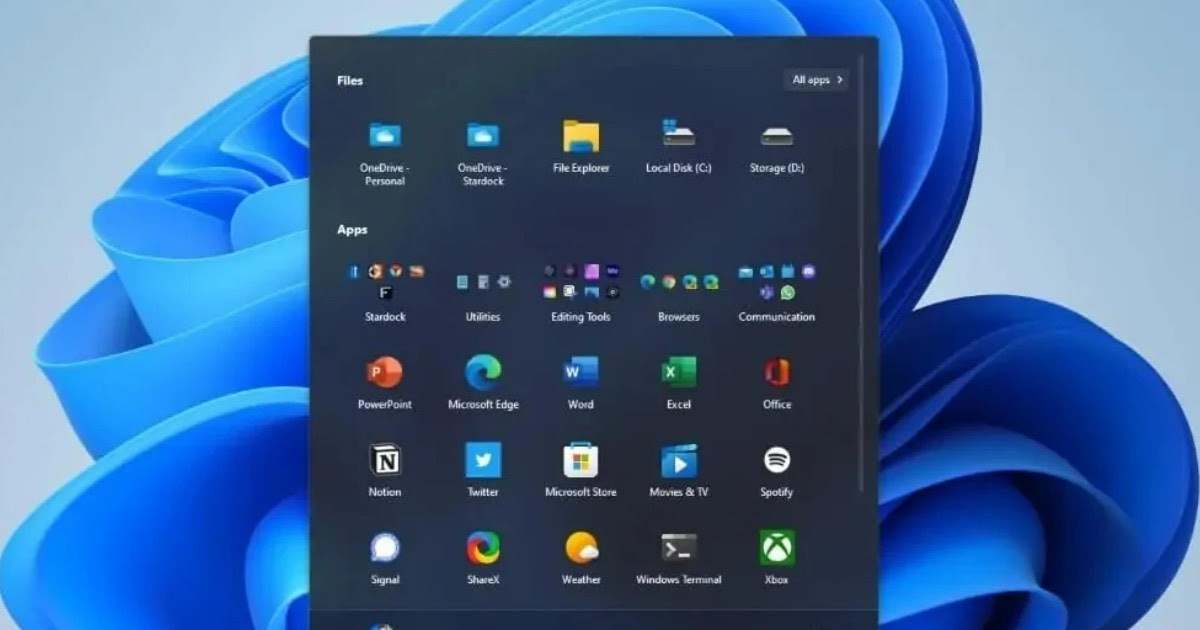In caso di problemi con il menu Start di Windows 10 e Windows 11, è possibile riavviare il processo Start o eseguire il ripristino del menu stesso.
Poiché le segnalazioni relative a malfunzionamenti del menu Start su Windows 10 e Windows 11 sono frequenti nei forum di supporto Microsoft, in questo articolo presenteremo una serie di **soluzioni efficaci** per affrontare il problema quando il menu Start non risponde, in modo da ripristinare l’efficienza del lavoro o dello studio al PC.
LEGGI ANCHE -> Cambiare menu Start in Windows 11 e ripristinare quello di Windows 10 o 7
1) Procedura di Ripristino Manuale del Menu Start
Se riscontriamo che il menu Start non risponde o si è bloccato, esiste una procedura semplice per reimpostare il menu senza dover effettuare un ripristino completo o perdere l’organizzazione attuale.
Per iniziare, dobbiamo premere CTRL+SHIFT+ESC sulla tastiera per aprire il **Gestione Attività**. Una volta aperto, faremo clic sulla scheda di ricerca in alto e cercheremo il processo chiamato StartMenuExperienceHost.exe. Cliccando con il tasto destro su di esso, selezioneremo l’opzione Termina processo.
Questo file si trova nella directory C:\Windows\SystemApps. Possiamo trovare la cartella Microsoft.Windows.StartMenuExperienceHost_xxxxxxxxx e, digitando questo percorso direttamente nella barra degli indirizzi di Esplora File tramite WIN+E, possiamo avviarlo nuovamente con un doppio clic, riavviando il menu Start senza nemmeno dover spegnere o riavviare il sistema operativo.
Per approfondire le funzionalità del Gestione Attività, vi consigliamo di leggere i nostri articoli su cosa puoi fare con il Gestione Attività di Windows 10 e 11.
2) Ripristino del Menu Start tramite PowerShell
Un’ulteriore opzione per ristabilire il menu Start di Windows 11 e 10 è utilizzare **PowerShell** con diritti di amministratore e lanciare un comando specifico per il ripristino del menu.
Per avviare PowerShell, dobbiamo premere WIN+E e navigare nel seguente percorso:
C:\Windows\SysWOW64\WindowsPowerShell\v1.0
Nella cartella che si aprirà, faremo clic con il tasto destro su powershell.exe e selezioneremo l’opzione per **Eseguire come amministratore**. A questo punto, inseriremo il seguente comando:
Get-appxpackage -all *shellexperience* -packagetype bundle |% {add-appxpackage -register -disabledevelopmentmode ($_.installlocation + “\appxmetadata\appxbundlemanifest.xml”)}
Sulla base di questo comando, il menu Start verrà reinstallato e torneremo a utilizzarlo senza inconvenienti.
Per una comprensione più approfondita dell’utilizzo di PowerShell, consigliamo di consultare i nostri articoli su come si usa il Terminale di Windows e le differenze con PowerShell e il Prompt dei Comandi, e sulle differenze tra Powershell e Prompt.
3) Ripristino Utente e SFC o DISM
Se dopo questi tentativi il menu Start continua a presentare problemi, ci sono due ulteriori percorsi da considerare, come descritto in altri articoli specialistici.
Il primo metodo prevede la creazione di un nuovo account Windows, una tecnica che può **risolvere i problemi di Menu Start** e qualsiasi altra componente di Windows danneggiata solo per il nostro profilo utente attuale.
Se il problema persiste su tutti gli account del PC, possiamo valutare l’uso di SFC /Scannow per riparare file di sistema corrotti oppure adottare il **sistema di ripristino DISM** per ripristinare l’integrità dei file di sistema.
Per ulteriori approfondimenti, vi invitiamo a consultare la nostra guida su come riparare i file di sistema danneggiati su Windows 11 e 10.
Conclusioni
Il menu Start è una componente fondamentale di Windows, la quale, se danneggiata, può compromettere l’accesso a programmi e funzioni vitale del sistema operativo, costringendo gli utenti a utilizzare scorciatoie o icone delle applicazioni.
Le soluzioni proposte in questo articolo ci consentiranno di risolvere in modo efficace i problemi legati al menu Start sia su Windows 11 che su Windows 10. Per chi desidera esplorare ulteriormente il tema dei ripristini su Windows, suggeriamo di leggere gli articoli su come ripristinare il Microsoft Store su Windows 11 e su come ripristinare Windows in pochi minuti in caso di malfunzionamenti.
Marco Stella, è un Blogger Freelance, autore su Maidirelink.it, amante del web e di tutto ciò che lo circonda. Nella vita, è un fotografo ed in rete scrive soprattutto guide e tutorial sul mondo Pc windows, Smartphone, Giochi e curiosità dal web.